دليل تشغيل Apple Music على Chromebook في عام 2025
هل تعلم أن أجهزة Chromebook قد فاقت مبيعات أجهزة Apple Mac في جميع أنحاء العالم في عام 2024؟ مع حدوث الوباء ، زاد الطلب على التعلم عن بعد والعمل من المنزل جنبًا إلى جنب مع مبيعات Chromebook.
بالحديث عن شركة Apple، أصبحت خدمة بث الموسيقى الخاصة بها شائعة أيضًا، إلى جانب زيادة الطلب على البث عبر الإنترنت. تمتلك Apple Music أكبر مجموعة من المقطوعات الموسيقية تصل إلى 90 مليونًا، مع ميزات حصرية فريدة لعلامتها التجارية.
هل من الممكن تشغيل Apple Music على Chromebook؟ تتألق Apple Music حقًا مع نظام Apple البيئي، كما لو كان لديك iPhone أو iPad أو MacBook.
بصرف النظر عن Google Play Music ، تتوفر العديد من خدمات بث الموسيقى عبر الإنترنت لأجهزة Chromebook. Spotifyو Amazon Music و Pandora وغيرها هي الأكثر شهرة. ومع ذلك ، فإن إحدى أفضل خدمات بث الموسيقى في أمريكا ، Apple Music ، غير متوفرة لنظام التشغيل Chrome OS.
محتوى المادة الجزء 1. هل يمكنك تشغيل Apple Music على Chromebook؟الجزء 2. كيف تلعب Apple Music على Chromebook؟الجزء 3. كيفية نقل Apple Music إلى Chromebook؟ الجزء 4. ملخص
الجزء 1. هل يمكنك تشغيل Apple Music على Chromebook؟
جهاز Chromebook هو جهاز كمبيوتر محمول أو جهاز لوحي يعمل بنظام التشغيل Chrome OS المستند إلى Linux كنظام تشغيل خاص به. في البداية ، كان Chrome OS عبارة عن نظام تشغيل عميل ويب خالص يعتمد بشكل كبير على الخوادم لاستضافة التطبيقات وتخزين البيانات ذات الصلة. يستخدم تطبيقات الويب للمهام باستخدام متصفح Google Chrome. ومع ذلك ، فقد تم تطوير الكثير منذ إطلاق أجهزة Chromebook في عام 2011 ، بما في ذلك نظامها الأساسي وبرامجها.
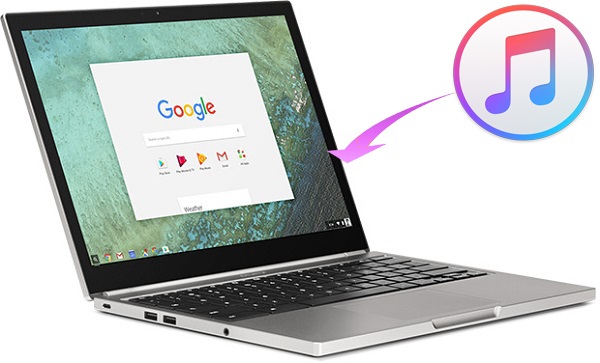
أطلقت شركة Apple Apple Music لنظامي iOS و macOS في يونيو 2015 ، وبعد خمسة أشهر ، أطلقت إصدار Android. في هذا الوقت ، كان Chromebook يحظى بشعبية كبيرة في سوق التعليم باستخدام نظام التشغيل Chrome الأساسي البسيط. سريعًا إلى الأمام حتى عام 2019 ، كانت جميع الأجهزة قادرة على دعم تطبيقات Android. هذا يعني أنه يمكنك تثبيت وتشغيل Apple Music على Chromebook عبر إصدار Android من Apple Music. أصدرت Apple أيضًا نسختها الأولى من مشغل الويب Apple Music في هذا الوقت ، لتوسيع نطاق خدمة البث لمزيد من الأجهزة والجماهير.
الجزء 2. كيف تلعب Apple Music على Chromebook؟
لتشغيل Apple Music على Chromebook ، يمكنك تثبيت تطبيق Android من Apple. يتم توفير التفاصيل أدناه. لاحظ أنك ما زلت بحاجة إلى معرف Apple ، وهناك اختلافات طفيفة في تجربتك على iOS ، مثل التحكم الصوتي. ومع ذلك ، تتوفر معظم الميزات والمحتوى على إصدار Android.
قم بتثبيت تطبيق Apple Music Android على Chromebook
يرجى ملاحظة أنه لا يمكن لجميع أجهزة Chromebook أو الأجهزة التي تعمل بنظام التشغيل Chrome تثبيت تطبيقات Android. تأكد من أن لديك جهاز Chromebook يمكنه تشغيل تطبيقات Android مثل Google Pixel. يمكن العثور على هذه القائمة في صفحة Chromium أو على المواقع ذات الصلة.
الخطوة 1. افتح Google Play من جهاز Chromebook وابحث عن Apple Music.
الخطوة 2. قم بتثبيت تطبيق Apple Music على جهاز Chromebook وانتظر اكتماله.
الخطوة 3. بعد التثبيت الناجح ، يجب أن تكون قادرًا على تشغيل التطبيق دون أي مشاكل.
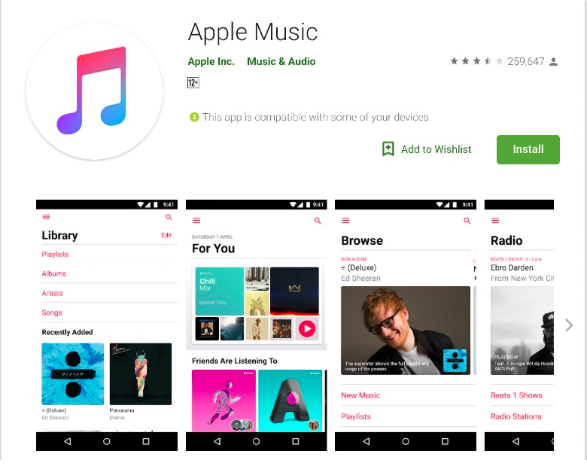
هناك طريقة أخرى للاستماع إلى Apple Music على Chromebook وهي الوصول إلى خدمة البث عبر مشغل الويب الخاص بها. يشترك تطبيق الهاتف المحمول ومشغل الويب إلى حد كبير في نفس الواجهة والوظائف.
ذات مرة ، أصدرت Apple واجهة برمجة تطبيقات تطبيق MusicKit التي ساعدت مطوري الطرف الثالث على بناء مشغلات الويب وموسيقى Apple الخاصة بهم. وبعد مرحلتها التجريبية الطويلة ، أصدرت Apple مشغل الويب الخاص بها والذي يمكنك استخدامه عبر music.apple.com.
قم بالوصول إلى Apple Music Web Player على متصفح Chromebook
مع إطلاق مشغل الويب من Apple ، يمكن لمزيد من الأجهزة الوصول إلى Apple Music. يتيح ذلك للمستخدمين تشغيل Apple Music دون الحاجة إلى تثبيت التطبيق. يجب أن يكون متصفح Chromebook ، الافتراضي أو المفضل لديك ، قادرًا على الوصول إلى Apple Music ودفقها بسهولة.
الخطوة 1. قم بتشغيل متصفح Chrome وانتقل إلى موقع آبل ميوزيك.
الخطوة 2. قم بتسجيل الدخول باستخدام معرف Apple وكلمة المرور في الجزء العلوي الأيمن من الصفحة.
الخطوة 3. يمكن لـ Apple Music اكتشاف موقعك وسيقوم بتعيينه تلقائيًا. يمكنك أيضا تحديد بلدك. حدد الأغاني والألبومات المفضلة. سيتم عرض مشغل الويب بعد ذلك.
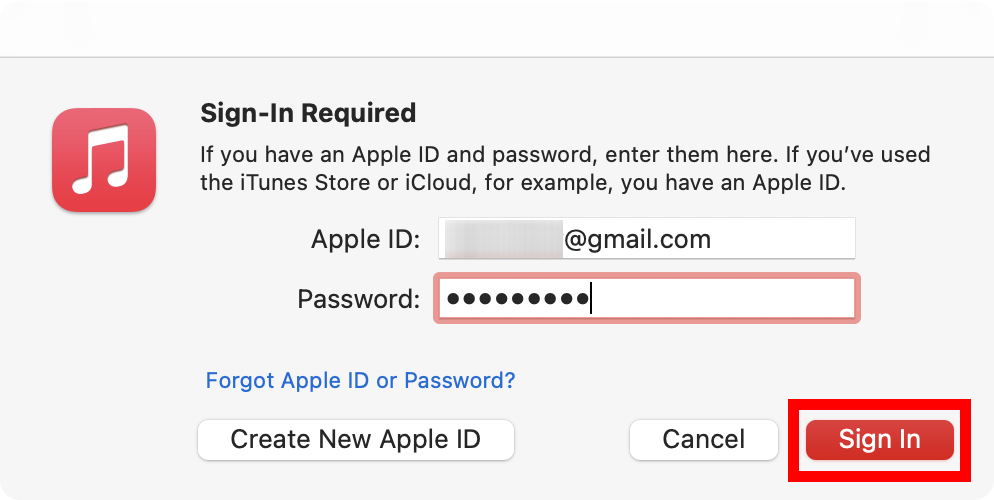
مشغل الويب سهل الاستخدام. يوجد شريط بحث في العمود الأيسر ، قسم تصفح للبحث في قوائم التشغيل والألبومات أو تشغيل راديو Beats. يحتوي شريط التحكم في الأعلى على عمليات التشغيل مثل التشغيل ، والإيقاف المؤقت ، والتخطي ، وضبط مستوى الصوت ، وما إلى ذلك. ستعرض الواجهة الرئيسية الموسيقى وقوائم التشغيل الموصى بها. يمكنك أيضًا إضافة الأغاني وإنشاء قائمة تشغيل في مكتبة Apple Music الخاصة بك. ستتمكن من معاينة الأغاني أو تشغيل Apple Music على Chromebook بالكامل عند تسجيل الدخول.
الجزء 3. كيفية نقل Apple Music إلى Chromebook؟
في بعض الحالات ، قد لا تكون الطرق المذكورة أعلاه قابلة للتطبيق أو مواتية لك. قد تكون من محبي Apple Music ولكنك تمتلك جهاز Chromebook قديمًا لا يدعم تطبيقات Android. أو قد تكون غير متصل بالإنترنت كثيرًا ، وستنتهي عضوية Apple Music قريبًا. ستفقد Apple Tune لأن الاستماع في وضع عدم الاتصال يحتاج إلى اشتراكك الشهري. هنا ، ستتعلم طريقة أخرى لتشغيل Apple Music على Chromebook لا تتأثر بالمشكلات المذكورة أعلاه.
تتمثل إحدى أهم عيوب بث الموسيقى في عدم القدرة على نسخ الأغاني أو نقلها من الخدمة إلى جهاز Chromebook القديم أو الأجهزة التي لا يدعمها التطبيق. بالنسبة إلى Apple Music ، فإن تقنية إدارة الحقوق الرقمية المسماة Fairplay تحمي محتوى Apple من مثل هذه العمليات. إذا استطعت قم بإزالة DRM من أغاني Apple Music الخاصة بك وتشغيله مثل أي تنسيق قياسي لملف الموسيقى ، يمكنك تجربة Apple Music على جهاز Chromebook.
TunesFun محول ابل الموسيقى هي الأداة التي ستحتاجها للوظيفة. تم تطوير هذا البرنامج عالي الأداء خصيصًا لتحسين تجربة Apple Music الخاصة بك والتعويض عن قيود البث. سيتم تنزيل وإزالة DRM من مسارات Apple Music و تحويلها إلى تنسيقات الصوت القياسية متوافق مع جهاز Chromebook الخاص بك أو أي جهاز. ما هو أكثر من ذلك ، TunesFun يمكن أن يعمل Apple Music Converter بسرعة 16x من سرعة التحويل المعتادة مع الحفاظ على جودة الصوت والمعلومات مثل صورة الألبوم والعنوان والفنان والنوع وما إلى ذلك.
بمجرد تنزيل مسارات Apple Music مع TunesFun، يمكنك الاحتفاظ بها إلى الأبد ، دون قيود النقل والتشغيل حتى مع انتهاء صلاحية اشتراكك في Apple Music. ما عليك سوى تثبيت iTunes مع برنامج المحول ، ثم اتبع الخطوات البسيطة أدناه لتشغيل Apple Music على Chromebook دون قيود. تأكد أيضًا من تنزيل مسارات Apple Music الخاصة بك أولاً قبل عملية التحويل باستخدام TunesFun محول موسيقى أبل.
الخطوة 1. قم بزيارة TunesFun موقع الويب لتنزيل ملف TunesFun مثبت محول الموسيقى من Apple. التجربة مجانية على نظامي التشغيل Windows و Mac.
الخطوة 2. بمجرد التثبيت ، قم بتشغيل التطبيق. سيفتح البرنامج أيضًا iTunes. ثم تابع لتحديد الأغاني التي تريدها من Apple Music.

الخطوة 3. اضبط تنسيق الإخراج على MP3 أو FLAC أو WAV أو التنسيق الذي تختاره. يمكنك أيضًا تعيين الإعدادات المتقدمة ومجلد الإخراج.

الخطوة 4. انقر فوق الزر "تحويل". انتظر قليلاً وسيُطلب منك عند انتهاء العملية.

هذا كل شئ! بشكل ملائم ، يمكنك تسجيل الدخول إلى جهاز Chromebook الخاص بك والنقر فقط على تطبيق الملفات لتحديد موقع الأغاني أو الانتقال مباشرة إلى مجلد الإخراج.
الجزء 4. ملخص
Apple هي شركة معروفة بتفردها. تم تطوير برامجه بشكل أساسي لأجهزة Apple ، ودعم الأنظمة الأساسية أو الأجهزة الأخرى ثانوي. لطالما جادل عملاق التكنولوجيا في أن هذا التفرد يخلق النظام والأمان لمنتجات أجهزته. لحسن الحظ ، سمح إصداره لـ Apple Music Android ومشغل الويب للمنصات والأجهزة الأخرى بالاستمتاع بخدمة تدفق الصوت من Apple ، بما في ذلك أجهزة Chromebook.
كان استخدام Chromebook في ازدياد بفضل قدرته على تحمل التكاليف ووظيفته. قدم هذا البرنامج التعليمي تفاصيل حول كيفية تشغيل Apple Music على أجهزة Chromebook عبر تطبيق Android أو مشغل الويب. لقد اكتشفت أيضًا طريقة مناسبة أخرى للاستمتاع باستخدام Apple Music TunesFun Apple Music Converter ، الذي يقوم بتنزيل وتحويل مسارات Apple Music الخالية من DRM والتي يمكنك نقلها إلى جهاز Chromebook أو أي جهاز دون قيود.
اترك تعليقا